Comment sortir l'iPad du mode de récupération avec UltFone? (FIXÉ!!)
Miscellanea / / August 25, 2022
Un mode de récupération peut être nécessaire pour résoudre toutes sortes de problèmes logiciels, allant de la courte durée de vie de la batterie à une tablette complètement insensible. Vous pouvez également utiliser le mode de récupération si vous ne pouvez pas mettre à jour ou restaurer votre iPad. Mais, parfois, vous pouvez rester bloqué sur l'écran du mode de récupération si vous faites quelque chose de mal.
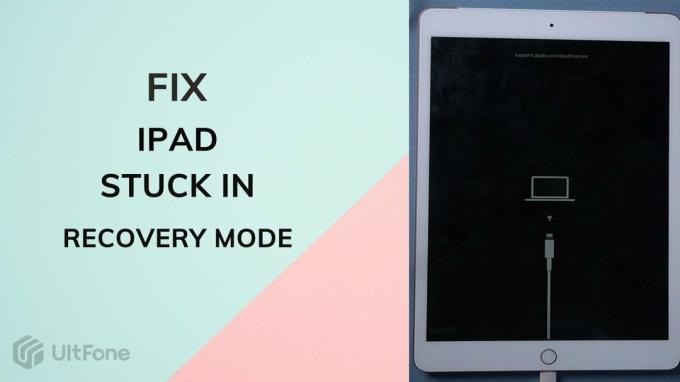
Eh bien, nous trouvons de nombreux utilisateurs discutant sur des forums que leur mode de récupération iPad ne fonctionne pas ou que le L'iPad est bloqué en mode de récupération. C'est pourquoi nous avons décidé de créer ce guide. Dans ce guide, nous vous aiderons à comment sortir l'iPad du mode de récupération en utilisant UltFone, donc si vous voulez vous débarrasser du Le mode de récupération iPad ne fonctionne pas question lire ce guide jusqu'à la fin.
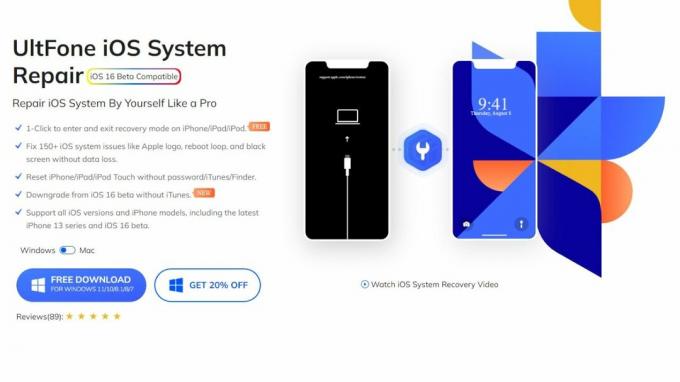
Contenu des pages
-
Mode de récupération iPad| Comment sortir l'iPad du mode de récupération avec UltFone (RÉSOLU !!)
- Méthode 1: iPad bloqué en mode de récupération? Utilisez iTunes pour le restaurer.
- Méthode 2: Comment sortir de l'iPad en mode de récupération sans iTunes ?
- Comment réparer l'iPad Mini qui ne s'allume pas
- Conclusion
Mode de récupération iPad| Comment sortir l'iPad du mode de récupération avec UltFone (RÉSOLU !!)
Avez-vous entendu parler de la Outil de réparation du système UltFone iOS? Si ce n'est pas le cas, laissez-moi vous dire que si votre iPad reste bloqué sur l'écran du mode de récupération, ce logiciel vous aidera à résoudre ce problème. Voyons donc comment sortir du mode de récupération iPad.
Méthode 1: iPad bloqué en mode de récupération? Utilisez iTunes pour le restaurer.
Il est possible de restaurer l'iPad aux paramètres d'usine à l'aide d'iTunes s'il a été bloqué en mode de récupération. Si vous n'avez pas sauvegardé votre iPad avant d'utiliser cette méthode, vous risquez de perdre toutes les données et tous les paramètres. Il est donc recommandé de faire une sauvegarde iPad dans iTunes afin de sauvegarder vos données.
Annonces
Vous devez vous assurer que la dernière version d'iTunes est installée sur votre ordinateur et que "trouver mon iPad" est désactivé dans les paramètres> iCloud. Voici quelques étapes pour vous aider.
- Vous aurez besoin d'un câble USB d'origine pour connecter votre iPad à un ordinateur.
- Vous aurez besoin d'un Mac ou d'un PC pour exécuter iTunes.
- Votre iPad s'affichera en mode de récupération lorsqu'iTunes détectera que votre ordinateur l'a détecté. Pour utiliser iTunes avec cet iPad, vous devez le restaurer. Pour commencer la restauration, cliquez sur OK.
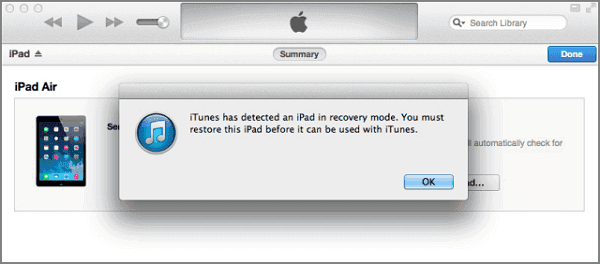
- Une fois que vous aurez restauré les paramètres d'usine sur votre iPad, il redémarrera.
Méthode 2: Comment sortir de l'iPad en mode de récupération sans iTunes ?
Il est possible de réparer certains problèmes du système iOS avec iTunes, mais vos données seront effacées. En revanche, le Récupération du système UltFone iOS outil vous permettra de réparer le système sans rien en effacer. En prime, par rapport à iTunes, vous n'avez besoin d'aucune connaissance technique; il vous suffit de quelques clics pour terminer le processus. Alors, voyons comment :
Annonces
- Initialement, téléchargez et installez l'outil UltFone iOS System Recovery.
- Exécutez le logiciel de réparation UltFone iOS, puis connectez votre iPad à votre ordinateur. Une fois que le logiciel détecte l'état de l'appareil, il met en surbrillance le bouton "Quitter le mode de récupération" sur l'écran d'accueil. Lorsque vous cliquez dessus, vous serez immédiatement sorti du mode de récupération.

3. Lors du redémarrage de votre appareil, votre mode de récupération sera terminé avec succès.
Plus de 50 types de problèmes iOS peuvent être résolus avec cette fonction de récupération du système, y compris les blocages, les erreurs, les plantages et les blocages. De plus, vos données sont préservées, ce qu'iTunes ne peut pas faire.
Annonces
Comment réparer l'iPad Mini qui ne s'allume pas
Un chargeur défectueux peut parfois causer un problème. La plupart du temps, c'est le cas si vous possédez un chargeur tiers, qui est susceptible de mal fonctionner. Cependant, si ce n'est pas le cas cette fois-ci, vous devez suivre ces étapes :
- Une réinitialisation matérielle pourrait peut-être aider. Une réinitialisation matérielle peut aider votre iPad s'il a un problème logiciel. Cela peut valoir la peine d'essayer si vous avez un iPad avec un problème logiciel.
- Il est possible que l'écran de votre iPad fonctionne mal même lorsqu'il est sous tension. Espérons que le redémarrage de votre iPad résoudra ce problème et que vous pourrez l'utiliser à nouveau.
- La restauration de votre iPad peut être votre seule option si les méthodes mentionnées précédemment échouent.
- Connectez votre MacBook ou votre ordinateur portable à un câble Apple lorsque iTunes est ouvert.
- Assurez-vous que l'iPad est branché sur votre appareil tout en maintenant le bouton d'accueil enfoncé.
- Vous devez garder la main sur le bouton d'accueil.
- Si cela fonctionne, vous devriez voir le logo iTunes.
- Une fois que le logo iTunes apparaît, relâchez le bouton d'accueil.
- Au démarrage de votre iPad, vous devriez voir un message indiquant qu'il est en mode de récupération.
- Lorsque l'invite de réinitialisation d'usine apparaît, cliquez dessus.
Référence vidéo :
Eh bien, au cas où vous auriez besoin d'un didacticiel vidéo sur ce même sujet, vous pouvez passer la souris sur le lien :
Conclusion
Donc, c'est tout sur la façon de réparer si l'iPad est bloqué en mode de récupération. Nous espérons que le logiciel que nous avons recommandé ici dans cet article vous a aidé à résoudre ce problème. Le mode de récupération, la réinitialisation de l'appareil et la réparation du système d'exploitation sont toutes des méthodes permettant d'entrer et de sortir du mode de récupération. À l'aide de l'outil de réparation du système UltFone iOS, vous pouvez effectuer une opération de récupération ou de restauration sur n'importe quel iPhone, iPad ou iPod touch en quelques secondes seulement. C'est pourquoi nous vous recommandons fortement d'utiliser l'outil de récupération iOS UltFone lorsque l'iPad est bloqué en mode de récupération.



